El área de alumno de phone english es el área privada a la cual se accede una vez te hayas registrado y confirmado el correo electrónico. Es importante este detalle puesto que no se puede acceder si no se ha verificado el correo electrónico.
En caso de que no se haya recibido el correo o se haya perdido, se puede solicitar ayuda en el formulario de contacto. Además, es importante revisar la carpeta de spam.
Acceso al área de alumno
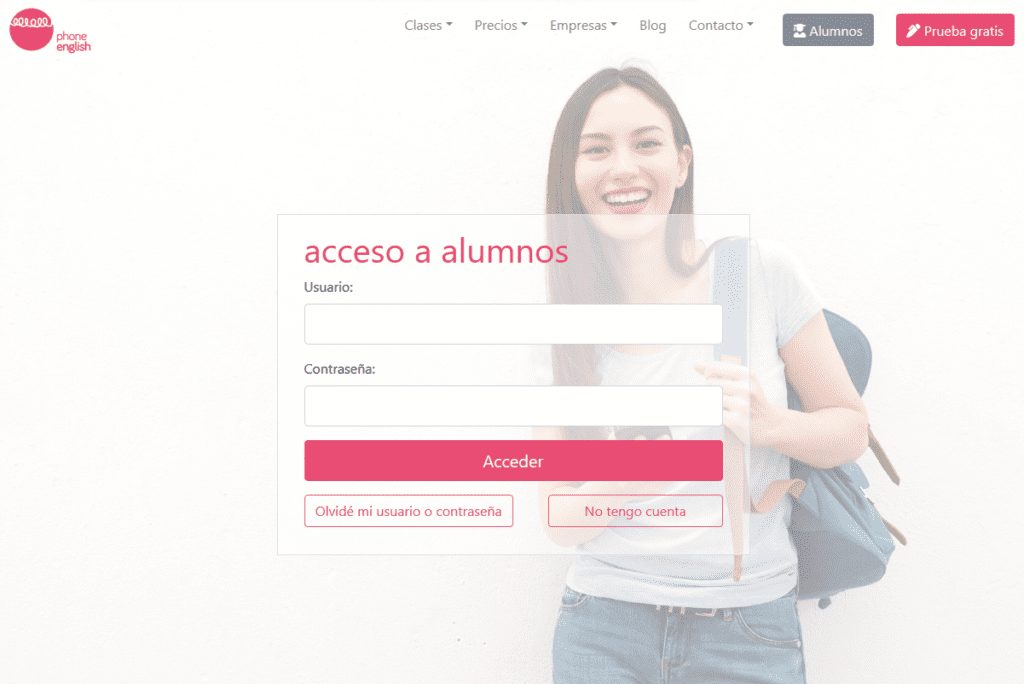
En el acceso del área de alumno se ha de introducir usuario y contraseña y hacer click en “Acceder”. En caso de no recordar alguna de ellas, se puede solicitar un recordatorio de usuario o cambio de contraseña.

1. Clases
Al acceder al área de alumno se irá por defecto a esta sección. En ella aparecen recordatorios y novedades, así como el informe de tu última clase.

1. 1. Reservar

En ésta página se reservan las clases. Se debe contar con créditos disponibles (ya sea el de prueba o adquiridos). Se despliega un menú con los horarios disponibles del profesor asignado. También aparecerán otros profesores con los que hayas tenido clase por si prefieres seleccionar sus horarios. Se debe pinchar en la hora que mejor convenga y después confirmarla.
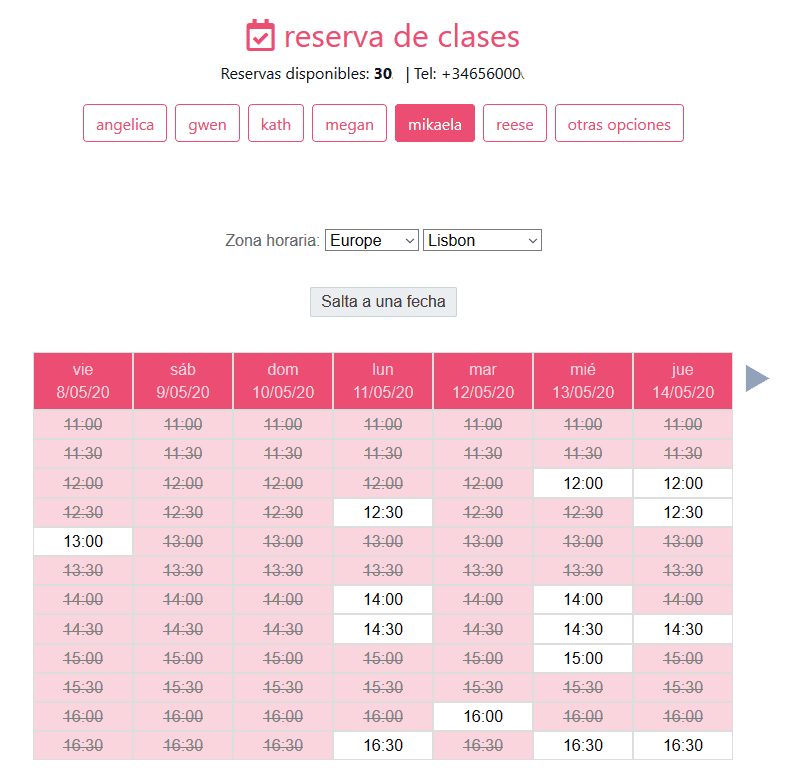
Es importante leer los datos de la reserva antes de confirmarla. El sistema incluirá los datos de teléfono o cuenta Skype que se tengan en ese momento. Si se desean cambiar esto datos, se debe ir a usuario a modificarlos antes de realizar la reserva. Una vez confirmada la reserva se envía un correo electrónico con un evento ics.
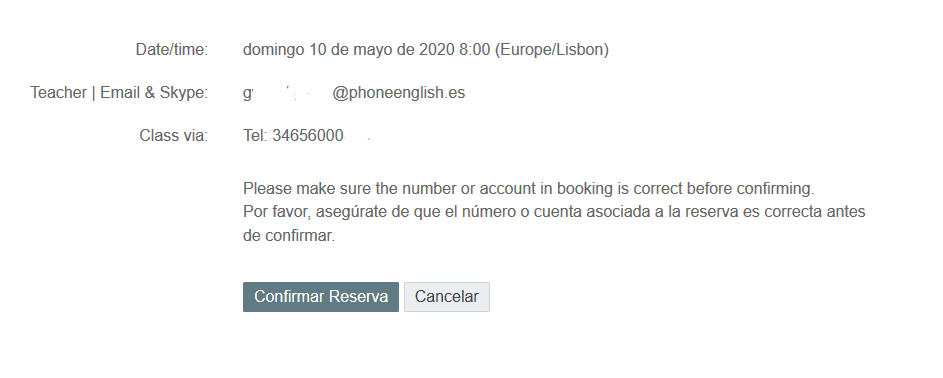
Otras opciones
Si quieres seleccionar otro turno de forma puntual pincha en otras opciones, de esta manera se desplegarán los horarios disponibles del conjunto de profesores de phone english. Así podrás elegir una clase en cualquiera de los tres turnos: mañana, tarde o noche. La asignación del profesor se hará de manera automática al seleccionar el horario, y se te dará también la información de contacto del profesor.
1.2. Calendario/cancelar
Aquí aparecerán las últimas clases reservadas, de esta forma podrás consultar las clases reservadas y puedes cancelarlas, siempre que no hayan pasado. En caso de que queden más de 4 horas para el inicio de la clase no se descontará crédito alguno, en caso contrario la clase se cobrará. Para que la cancelación se realice correctamente es necesario confirmarla cancelación y esperar a que se dé un mensaje de éxito con un código de cancelación, si este código no sale la clase no estará cancelada.
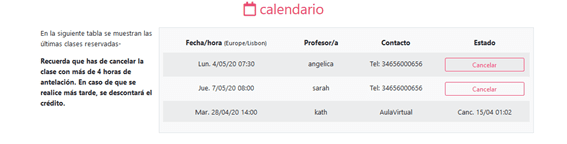
1.3. Histórico
Aquí podrás consultar los informes de tus clases. En cada informe podrás ver el tema tratado, las correcciones, así como sugerencias de lecturas o vídeos para que sigas practicando.

Ésta sección está deshabilitada para la mayoría de los usuarios de empresa
2. Compras
Aquí podrás adquirir más créditos para clases.

2.1. Comprar bonos de clase

Selecciona el bono deseado entre los disponibles y posteriormente elige la forma de pago: pago con tarjeta, transferencia o PayPal.
Los créditos en los pagos con tarjeta o PayPal se te asignarán al momento, en el caso de elegir transferencia bancaria se te proporcionará número de cuenta y un código para incluir en la referencia de la transferencia y una vez recibido el pago se te asignarán los créditos a tu usuario.
El pago con tarjeta y la transferencia no tienen coste adicional, en caso de seleccionar PayPal, hay un gasto de gestión de un 3% adicional.

2.2. Histórico de compras
Ésta sección está deshabilitada para usuarios de empresa. En ésta página se visualizan los pagos realizados. Se puede pedir factura para todos aquellos pagos que se hayan realizado en el presente año fiscal solicitándola a través del formulario de contacto, facilitando los datos de facturación; Nombre o Razón social, NIF y Dirección fiscal que correspondan.
2.3. Comprar bono regalo
Desde aquí puedes regalar clases de inglés a familiares y amigos. Puedes imprimirlo o reenviarlo por correo electrónico a quién desees. No es necesario que el comprador sea usuario ya que la persona una vez que reciba el bono podrá registrarse y canjearlo.
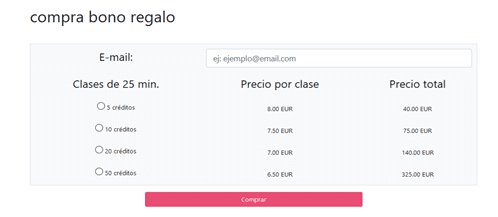
2.4. Canjear bono regalo

Dese aquí podrás canjear el bono regalo por las clases. Solo tienes que introducir el código facilitado y obtendrás tus clases de inglés.
3. Usuario
En esta sección se puede ver la información del propio usuario. Podrás cambiar desde aquí tu teléfono, la cuenta de Skype, el método de contacto… el resto de datos han de ser cambiados por personal de phone english y se debe hacer por el formulario de contacto.
Ten en cuenta que, cualquier cambio en el método o datos de contacto no afecta a las reservas ya hechas por tanto si quieres cambiar algún dato de una clase reservada, habrás de cancelarla, modificar el dato y volver a reservar.

Te recordamos que si eliges Skype como método habrás de introducir tu cuenta de Skype o ID, si solo recuerdas tu nick aquí te ayudamos a averiguar tu ID.
4. Formulario de contacto
A través del formulario de contacto podrás contactar con el equipo de phone english. Puedes seleccionar los siguientes motivos de contacto: ayuda, sugerencia, incidencia, reclamación, cambio de horario, cambio de profesor, modificación de datos y otros.

Esperamos verte pronto y que disfrutes de tus clases de inglés online dónde y cómo quieras.